今天給大家帶來已安裝驅動可我的電腦不顯示U盤怎麼解決,已安裝驅動可我的電腦不顯示U盤如何處理,讓您輕鬆解決問題。
電腦上初次使用U盤的話,係統也會自動安裝U盤驅動,最近有用戶在win7純淨版插上U盤後桌麵右下角也顯示已經安裝驅動完成。但是打開“我的電腦”界麵你沒有看到U盤盤符,遇到這樣的問題給我們使用U盤帶來一定障礙,出現這種問題很有可以是組策略啟用隱藏‘我的電腦’中這些指定的驅動器選項,隻要對其選擇未配置正常就可以在我的電腦界麵中顯示U盤。
不顯示U盤解決方法/步驟:
1、打開電腦左下方的“開始”菜單,直接單擊打開【運行】選項。
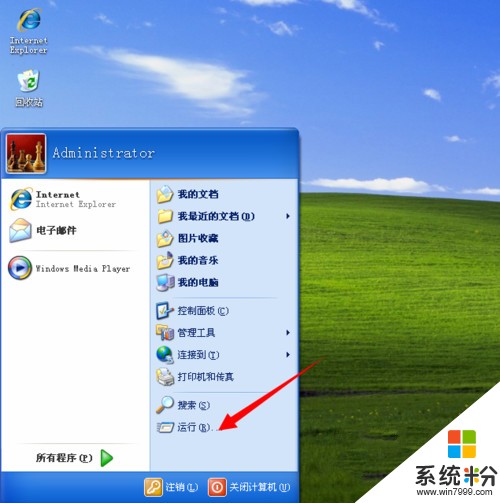
2、這時候就會彈出來一個運行對話框,在裏麵輸入【gpedit.msc】,點擊確定之後就會進入組策略。
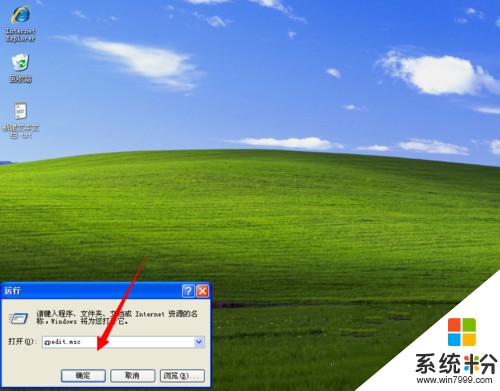
3、進入“組策略”之後,單擊裏麵的【用戶配置】、【管理模板】等選項。
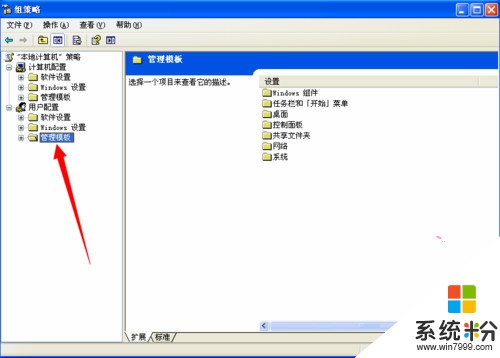
4、然後打開windows組件以及windows資源管理器。
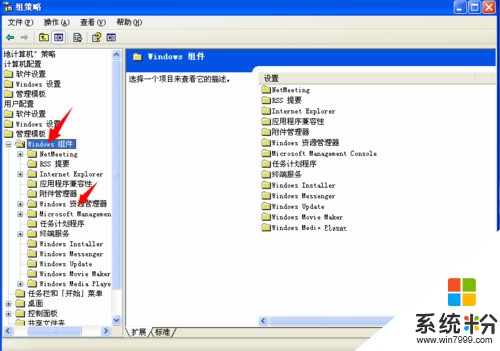
5、在右邊找到【“隱藏‘我的電腦’中這些指定的驅動器”】選項,雙擊打開。
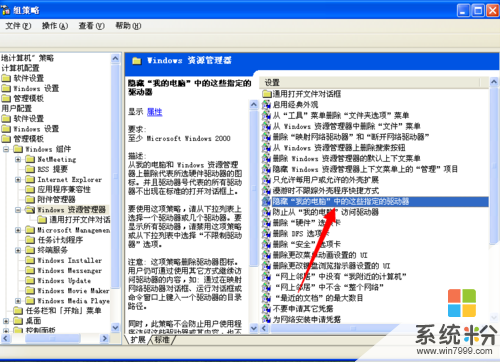
6、然後在彈出配置對話框裏麵,點擊勾選【未配置】,問題就可以得到很好解決。
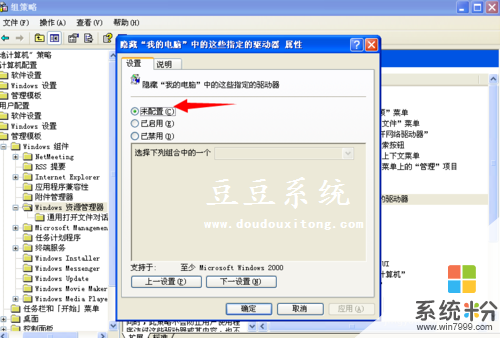
通過組策略設置隱藏‘我的電腦’中這些指定的驅動器為未配置,那麼U盤盤符不顯示的問題也很容易可以得到解決,是不是十分的簡單呢?在操作係統的過程中如果大家遇到問題的話,可以登錄係統家園,這裏有各種係統的解決方法,希望對大家有用。
上一篇:Win7旗艦版任務欄顯示異常怎麼辦 下一篇:Win7係統桌麵右鍵刷新反應慢該怎麼辦 我要分享:QQ空間新浪微博騰訊微博人人網百度貼吧豆瓣網天涯社區更多以上就是已安裝驅動可我的電腦不顯示U盤怎麼解決,已安裝驅動可我的電腦不顯示U盤如何處理教程,希望本文中能幫您解決問題。
電腦軟件相關教程